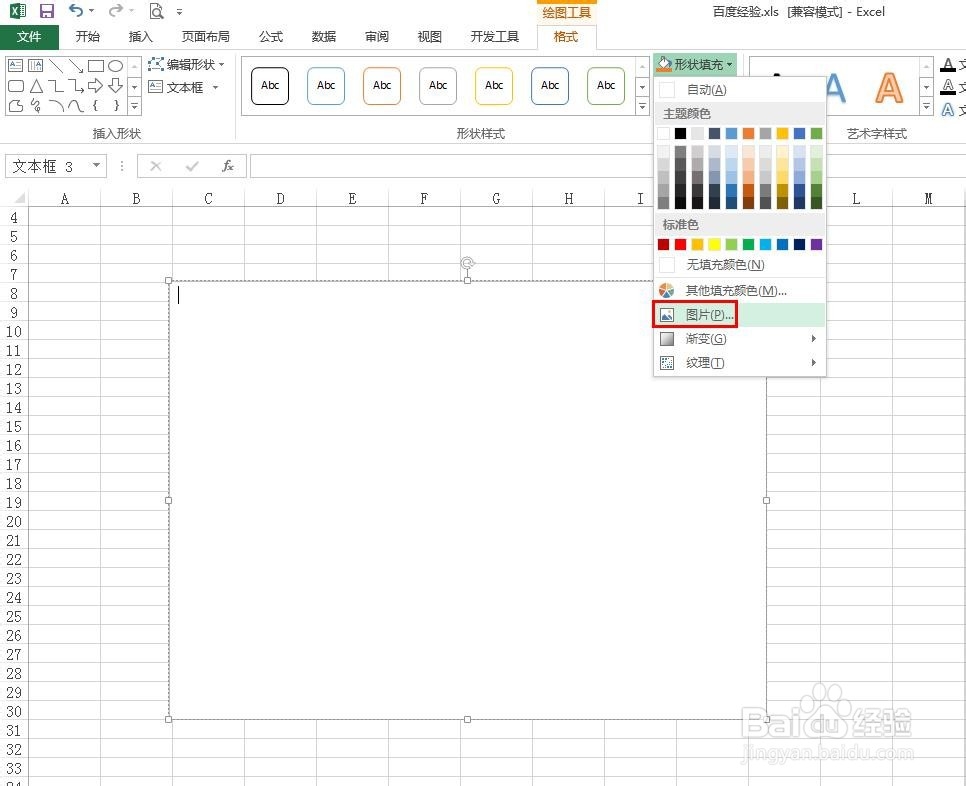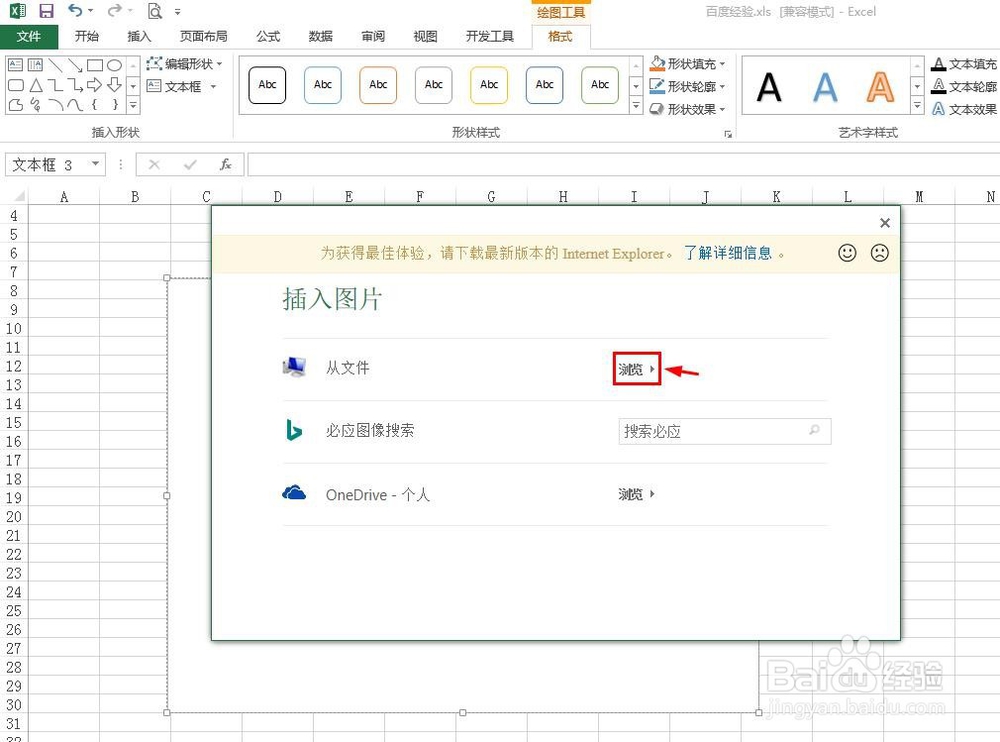excel怎么把图片设为透明
我们在工作中经常用excel来整理数据,除此之外,还可以在excel表格中添加图片,那么excel怎么把图片设为透明呢?下面就来介绍一下excel表格中把图片设为透明效果的方法,希望对你有所帮助。
工具/原料
软件版本:Microsoft Office Excel
操作系统:win7系统
excel怎么把图片设为透明
1、第一步:打开一个excel表格,选择菜单栏“插入”中的“文本框--横排文本框”。
2、第二步:按住鼠标左键在excel表格中拖动出一个文本框。
3、第三步:选中文本框,切换至“格式”菜单中,选择“形状填充”下拉菜单中的“图片”。
4、第四步:在弹出的插入图片对话框中,单击“浏览”,选择需要设置透明效果的图片,单击“插入”按钮。
5、第五步:在图片中,单击鼠标右键选择“设置图片格式”选项。
6、第六步:在右侧“设置图片格式”中,选择“形状选项”,根据自己需要调节“透明度”处的滑块即可。
7、第七步:图片设置成透明效果后,关闭“设置图片格式”面板,完成操作。
声明:本网站引用、摘录或转载内容仅供网站访问者交流或参考,不代表本站立场,如存在版权或非法内容,请联系站长删除,联系邮箱:site.kefu@qq.com。
阅读量:58
阅读量:21
阅读量:90
阅读量:66
阅读量:95